Wie die Anmeldeseite aussieht und was Sie eingeben müssen bzw. können, ist abhängig davon, wie Ihr Systemadministrator die eingerichtet hat. Dieses Thema beschreibt verschiedene -Szenarien.
Auch wenn es verschieden eingerichtete Login-Szenarien gibt, bleibt das Folgende immer gleich:
Wenn Ihre AWI-Installation für „Kerberos “ (SSO) eingerichtet wurde, dann kann Ihre Anmeldung voll- oder halbautomatisch erfolgen, sodass Sie weder Passwort noch Benutzername eingeben müssen oder die Anmeldeseite komplett übersprungen wird.
Nichtsdestotrotz müssen Sie, wenn Sie AWI zum ersten Mal öffnen, Ihren System-Benutzernamen und Ihr Passwort eingeben – dieselben, die Sie zum Anmelden an Ihrem Computer verwenden. Ihre Anmeldeseite würde folgendermaßen aussehen:
|
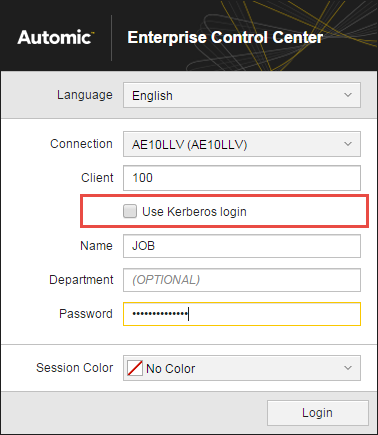
|
Geben Sie das Folgende ein:
- Sprache
English (Standard), Deutsch, Français
- Verbindung
Wenn mehr als eine Option zur Auswahl steht, wählen Sie die Verbindung zum Backend-System, in dem Sie arbeiten möchten.
- Mandant
Die Nummer des Mandanten, in dem Sie arbeiten möchten.
- Kerberos-Login verwenden (optional)
Wenn Sie diese Option wählen, müssen Sie weder Ihren Namen noch Abteilung oder Passwort eingeben.
- Session-Farbe (optional)
Eine Akzentfarbe für den Fortschrittsbalken am oberen Rand der AWI-Browserseite sowie für markierte Bereiche. Wenn Sie mehr als eine Session öffnen, kann man durch unterschiedliche Session-Farben schneller erkennen, in welcher Session man sich gerade befindet. Hinweis: Sie können die Session-Farbe nach dem Öffnen von AWI jederzeit im Session-Menü in der Hauptmenüleiste ändern.
|
Wenn Sie die Option Kerberos-Login verwenden auswählen, verschwinden die Felder Name, Abteilung und Passwort und die Option Autologin aktivieren erscheint.
Wenn Sie diese Option auswählen, wird alles, was Sie auf diesem Bildschirm markieren, für künftige Logins gespeichert. Nachdem Sie die Anmeldeschaltfläche angeklickt haben, öffnet sich das AWI. Beim nächsten Start von AWI überspringen Sie das Anmeldeverfahren (der Anmeldebildschirm könnte dabei kurz blinken). Dies bedeutet, dass Sie vor dem Auswählen dieser Option Folgendes berücksichtigen müssen:
- Stellen Sie sicher, dass Sie Sprache, Verbindung und Mandant eingeben, mit denen Sie immer arbeiten.
- Wenn Sie mit mehr als einem Mandanten arbeiten müssen, verwenden Sie diese Option bitte nicht.
- Sie können die Session-Farbe nach dem Öffnen von AWI jederzeit im Session-Menü in der Hauptmenüleiste ändern.
- Wenn Sie die Option Autologin aktiviert haben und die Auswahl zum Anmelden später ändern müssen, dann leeren Sie lediglich Ihren Browser Cache und starten AWI erneut. Es erscheint eine leere Anmeldeseite, auf der alle Felder angezeigt werden und in die Sie wieder Werte eingeben können.
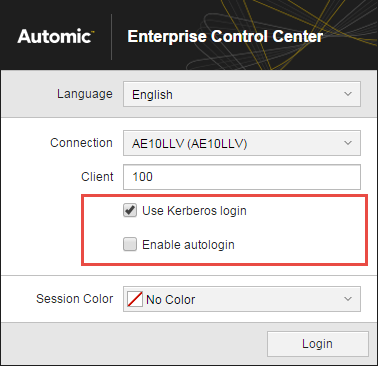
If you lose Kerberos connection, the login page will appear, regardless of your previous choices, and you will see the following warning message on the login page:

Das kann passieren, wenn Sie sich von einem anderen Computer oder Server als die Windows-Domäne, wo Kerberos installiert ist, anmelden. Tritt dieses Problem in einer Domäne auf, die Sie regelmäßig verwenden, wenden Sie sich an Ihren Systemadministrator. In der Zwischenzeit können Sie sich mit Ihrem Automic Benutzernamen und Passwort anmelden.
Wenn Sie den Automic-Support kontaktieren, werden Sie um die Versionsinformation gebeten. Diese finden Sie hier:
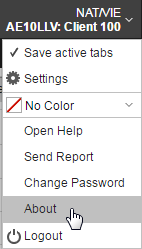
Klicken Sie auf Über um das Dialogfeld mit Informationen zu Ihrer Installation zu öffnen:
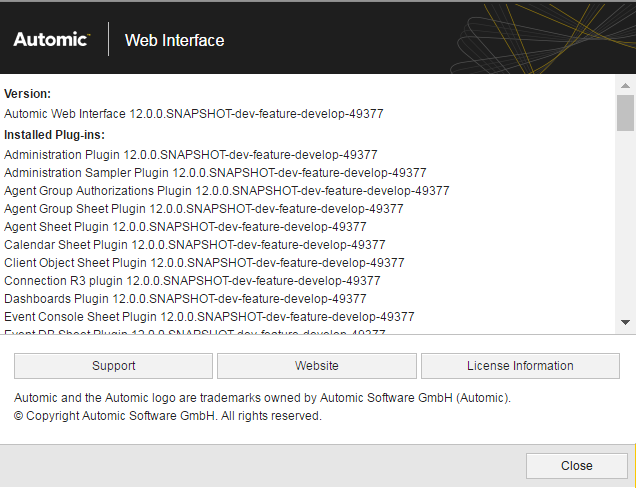
In diesem Dialogfeld können Sie problemlos auf das Kundenportal zugreifen.
Klicken Sie auf Support, um dorthin weitergeleitet zu werden.
So können Sie auch problemlos auf unsere Website zugreifen und über Neuheiten informiert bleiben.
Klicken Sie auf Website, um weitergeleitet zu werden.
Klicken Sie auf Lizenzinformation, um Informationen zu den auf Ihrer Seite installierten Komponenten, Plugins etc. zu öffnen.
![]() Voll- oder halbautomatischer Login
Voll- oder halbautomatischer Login